Come usare (bene) gli RSS: così Feedbin elimina il rumore di sottofondo e ti aiuta a leggere solo le cose importanti
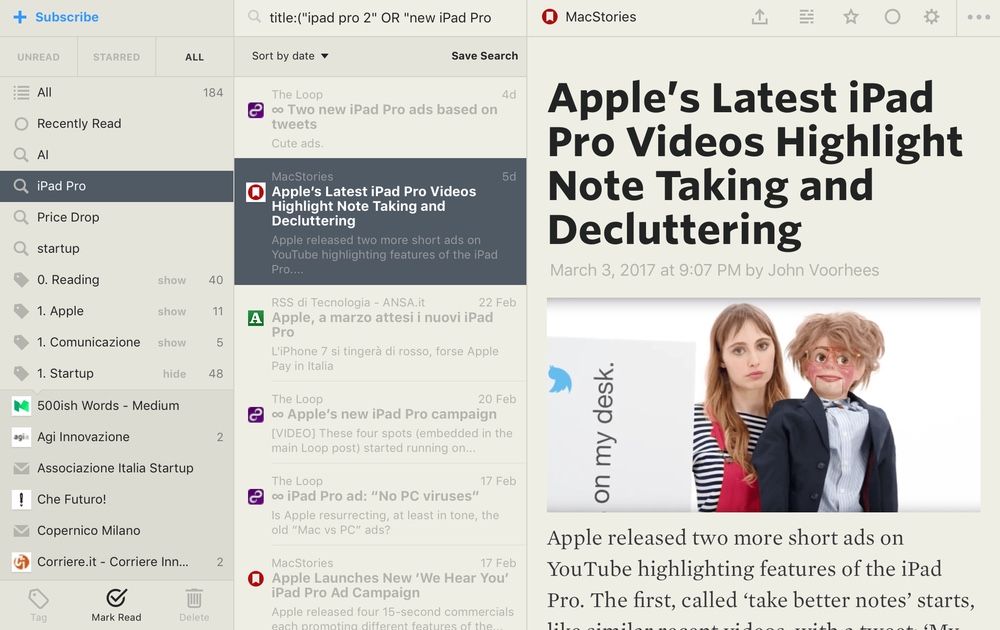
Questo articolo è parte di una serie sulla dieta informativa per blogger, giornalisti, professionisti e semplici appassionati di news. Per ricevere i precedenti articoli e il seguito, iscriviti al form qui sotto.
Molti non usano più gli RSS perché a furia di aggiungere blog e siti si sono ritrovati con un lettore di feed in cui il rumore di sottofondo è così alto che non ci si capisce più niente. Come ho illustrato in un precedente articolo, il problema con gli RSS si può risolvere rispettando alcune buone norme e scegliendo un adeguato servizio. La mia scelta è ricaduta su Feedbin e in questo articolo ti spiegherò come lo sto usando.
Cos’è Feedbin e come funziona
Focus sul design
Feedbin è un servizio per leggere RSS feed caratterizzato da un focus sul design, inteso sia come risoluzione del problema sia come grafica.
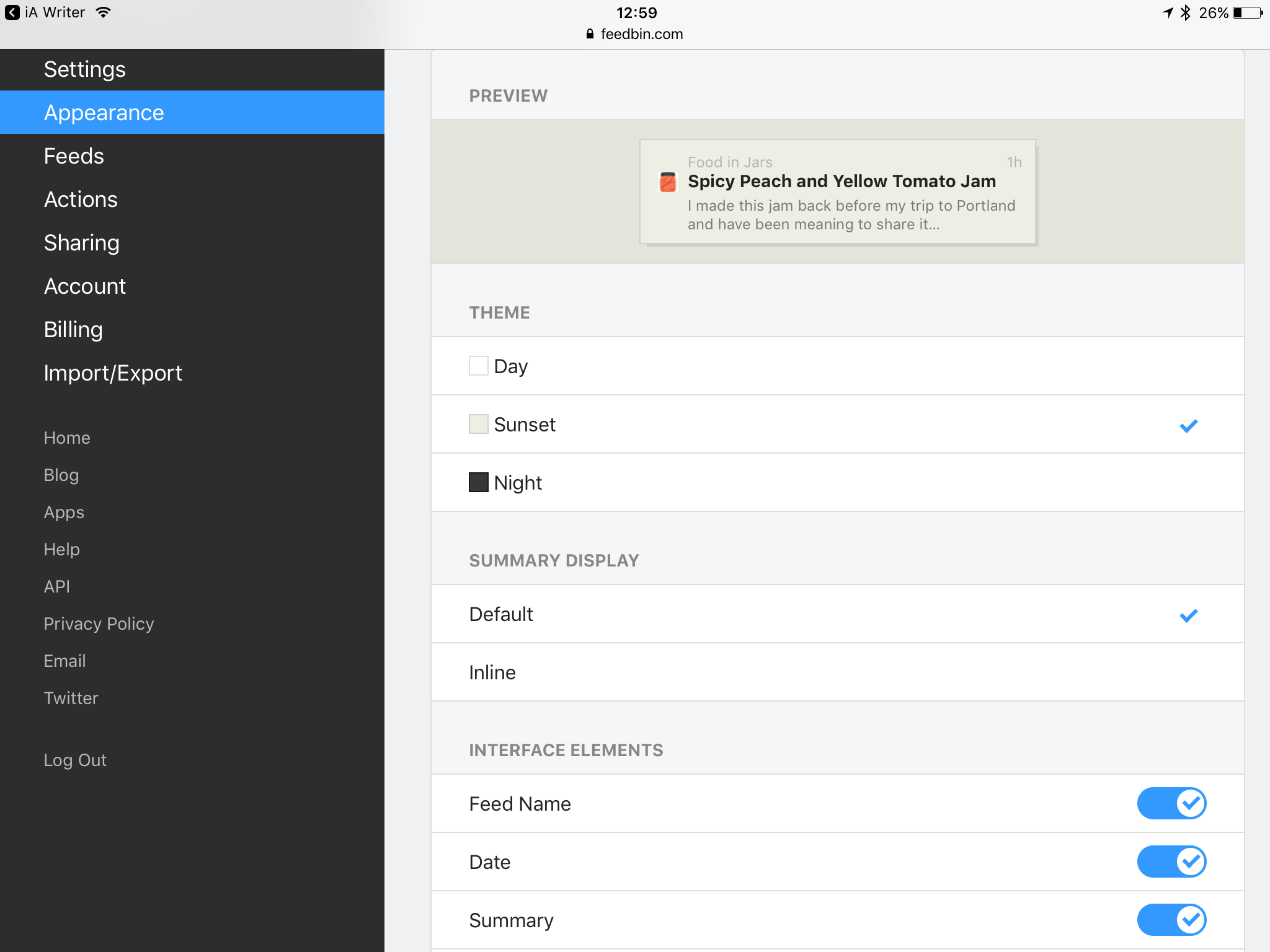 Feedbin offre la possibilità di scegliere il font preferito, il colore di sfondo (bianco, seppia o scuro) e leggere e navigare fra gli articoli sia in modalità three panes – quella canonica, con tre pannelli per lista delle cartelle, tutti gli articoli, e articolo selezionato – sia fullscreen, che per capirci è una modalità simile a quella offerta da Instapaper e Pocket, in cui viene rimosso tutto il superfluo e il lettore è lasciato solo con il testo da leggere. Per quegli articoli che vengono troncati dai siti originari, Feedbin sfrutta il servizio Mercury per estrarre il testo, così da non dover lasciare l’app.
Feedbin offre la possibilità di scegliere il font preferito, il colore di sfondo (bianco, seppia o scuro) e leggere e navigare fra gli articoli sia in modalità three panes – quella canonica, con tre pannelli per lista delle cartelle, tutti gli articoli, e articolo selezionato – sia fullscreen, che per capirci è una modalità simile a quella offerta da Instapaper e Pocket, in cui viene rimosso tutto il superfluo e il lettore è lasciato solo con il testo da leggere. Per quegli articoli che vengono troncati dai siti originari, Feedbin sfrutta il servizio Mercury per estrarre il testo, così da non dover lasciare l’app.
La web app di Feedbin funziona benissimo sia su desktop che su mobile, anche se da mobile non sono ovviamente utilizzabili gli shortcut che consentono di navigare e condividere gli articoli letti.
Condivisione
Le impostazioni di condivisioni sono personalizzabili e otre ai canonici Facebook e Twitter troviamo anche Pinboard, Instapaper e Pocket, Buffer, Kindle, Tumblr ed email. Manca, sorprendentemente, LinkedIn.
Come Feedbin elimina il rumore di sottofondo
Feedbin mette a disposizione dell’utente tre strumenti per eliminare il rumore di sottofondo:
- actions, ossia filtri che in modo automatico marcano come letto un articolo, lo aggiungono ai preferiti o – questo solo su Safari, ma anche se il browser è chiuso – inviano una notifica;
- saved search, ossia ricerche intelligenti (vedi più avanti le smart search) i cui risultati vengono salvati in apposite cartelle contraddistinte da una lente;
- notifiche selezionate, da attivare tramite le actions su Safari per Mac o tramite l’app per iOS, che consente di ricevere notifiche filtrate attraverso una specifica query di ricerca. Peccato solo che non ci sia un’opzione per sincronizzare i due strumenti.
Come organizzare i feed RSS in cartelle
Feedbin consente all’utente di organizzare i feed a cui è iscritto tramite tag, che altro non sono che cartelle. Il concetto di tag è legato alla possibilità di assegnarne più di uno a un singolo feed, funzione che a volte può tornare comoda per esempio se abbiamo una lista di must read o vogliamo avere una macro cartella (es. Tecnologia) e una cartella più specifica (Apple) per distinguere fra singoli argomenti.
Il servizio offre anche una speciale cartella in cui ritrovare tutti gli articoli letti di recente.
Accanto alle cartelle tradizionali, come anticipato, Feedbin offre delle cartelle generate da specifiche query di ricerca.
Smart search
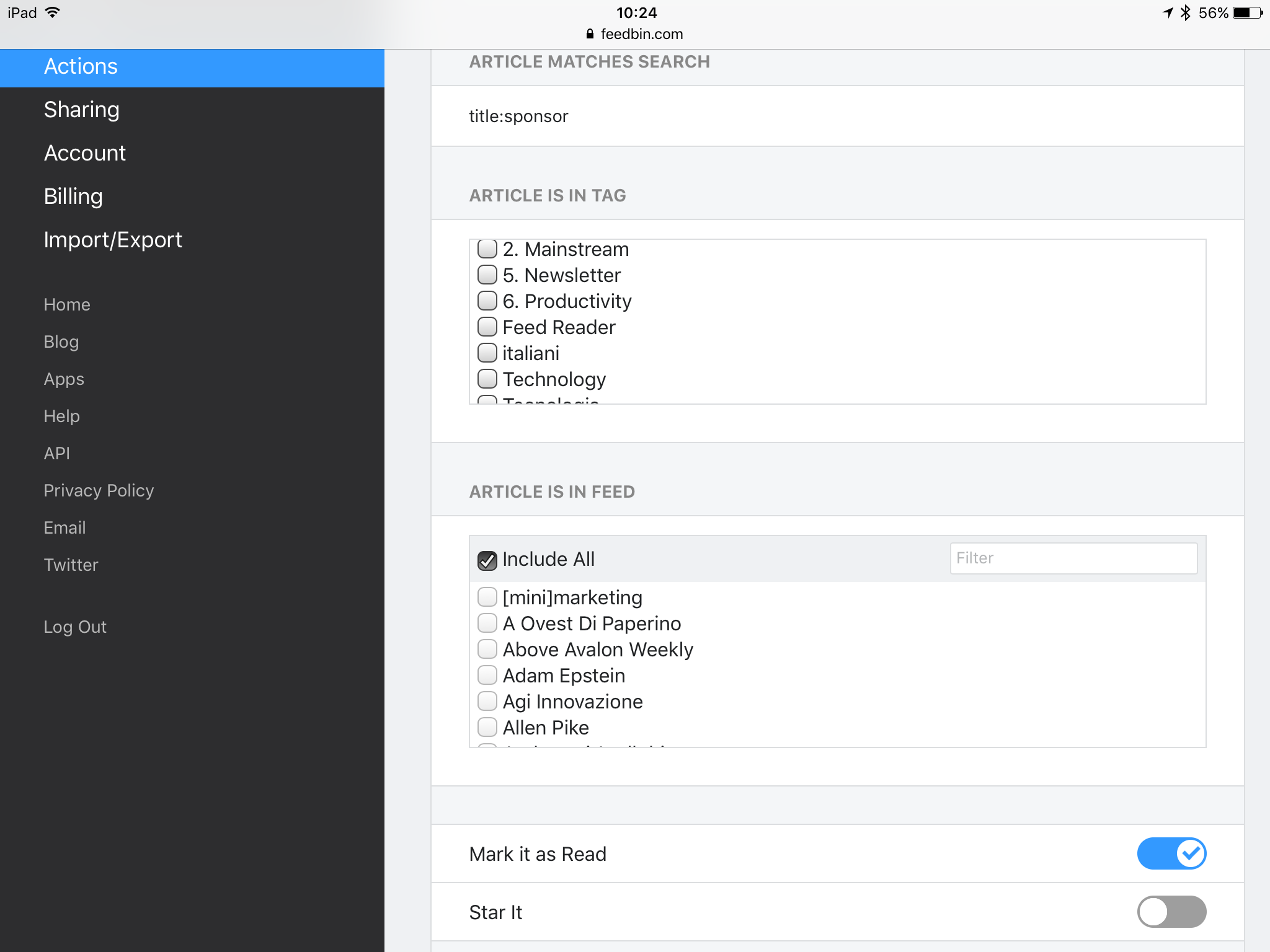 Il vero motivo per preferire Feedbin ad altri servizi per RSS sono le smart search. Feedbin consente di condurre ricerche fra tutti i nostri feed o solo quelli presenti in uno o più tag (tramite l’operatore
Il vero motivo per preferire Feedbin ad altri servizi per RSS sono le smart search. Feedbin consente di condurre ricerche fra tutti i nostri feed o solo quelli presenti in uno o più tag (tramite l’operatore tag_ID:) o feed (feed_ID:).
La ricerca può essere estesa a tutto l’articolo o limitata a titolo (title:iPad), autore (author:Federico Viticci) o testo (body:startup).
Feedbin consente anche di limitare la ricerca agli articoli letti (is:read), non letti (is:unread) o preferiti (is:starred o is:unstarred).
Le query vengono create attraverso gli operatori logici AND, OR e NOT, combinabili fra loro attraverso l’uso di parentesi.
Ecco un esempio di ricerca che io utilizzo per creare una cartella con le novità sull’uscita del prossimo iPad Pro:
title:("ipad pro 2" OR "new iPad Pro" OR "ipad pro") NOT game is:unread
Tramite le virgolette è possibile compiere ricerche per l’esatta frase.
L’unica pecca di questo servizio è che le cartelle create con le saved search non sono supportate da tutte le app di terze parti, come per esempio Reader Kit.
Ecco invece un esempio di come utilizzo le actions per filtrare le notizie che non mi interessano:
title:podcast OR title:Free Agents OR title:connected OR title:litoff
In questo caso la ricerca è limitata ad alcuni blog che hanno un podcast che non seguo. Attraverso l’opzione per marcare come già letto questi articoli, evito che essi appaiono nella mia lista di articoli da leggere.
Questa invece un’action per rimuovere gli articoli che trattano di videogiochi:
title:(videogioco OR videogiochi OR videogame OR game)
Come ottenere ancora di più da Feedbin
Attraverso altri servizi gratuiti è possibile potenziare Feedbin. Ecco alcuni esempi.
Leggere le newsletter in Feedbin
Feedbin offre a ogni utente un’email che è possibile utilizzare per iscriversi a newsletter o forwardare email con contenuto che vogliamo leggere. La resa dei testi all’interno della web app o delle app di terze parti non è il massimo, ma si tratta comunque di un buon strumento per tenere in ordine la propria email e spostare le newsletter all’interno del nostro strumento per la lettura e l’informazione, cosa che trovo particolarmente sensata.
Notizie su uno specifico argomento
Una cosa da evitare come la peste nell’uso degli RSS è iscriversi a siti che pubblicano decine di articoli tutti i giorni, come per esempio Techmeme. Se però vogliamo monitorare un determinato tema, o comunque ricevere informazioni su uno specifico argomento (es.Apple) da più siti, o ancora news su un solo argomento di un solo sito, senza però aggiungerlo all’interno del nostro lettore, possiamo ricorrere a un account gratuito di Inoreader.
Inoreader infatti consente di creare un feed RSS per una singola cartella. Sarà necessario creare la cartella con un paio di feed e poi rimuovere quelli che non ci interessano. A quel punto è possibile generare il feed e aggiungerlo in Feedbin. Io uso questa tecnica per monitorare le notizie che trattano di Apple pubblicate sulla front page di Techmeme.
Monitorare le notizie più condivise dai nostri contatti
Digg Reader offre la possibilità di ricevere un’email quotidiana con le notizie più interessanti pubblicate su Digg, e genera in automatico – tramite la funzione Digg Deeper – una feed RSS delle notizie più condivise all’interno del nostro network di contatti social. Io uso questa seconda opzione per avere un colpo d’occhio sulle notizie del mio settore.
IFTTT
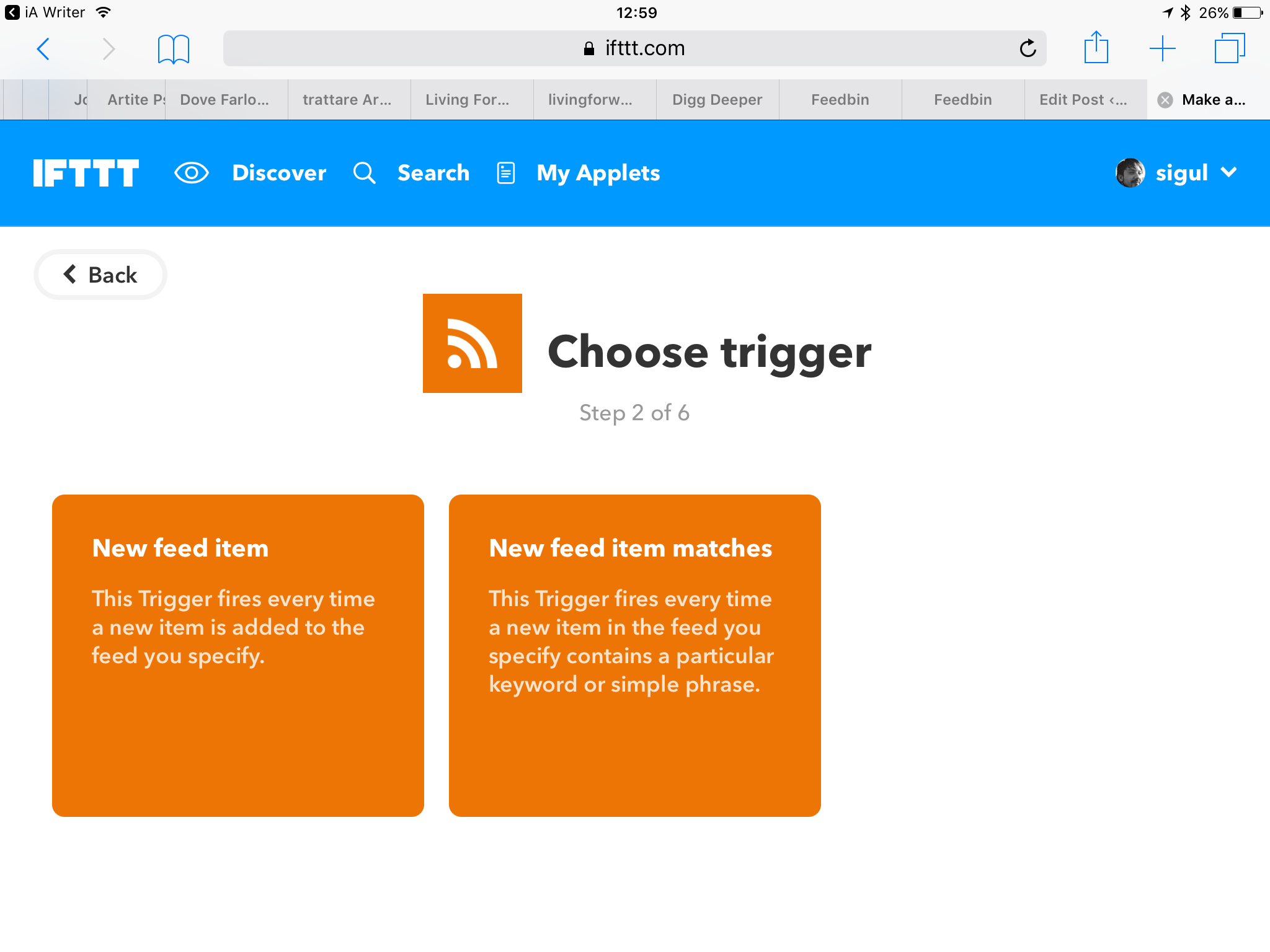 A differenza di Inoreader, Feedbin non offre un’integrazione diretta con IFTTT né consente di generare feed RSS per singole cartelle, ma consente comunque di creare un feed RSS per i propri preferiti. Questo, insieme alla possibilità di “preferire” in automatico un articolo sulla base di una specifica ricerca, offre l’opportunità di creare alcune automazioni con IFTTT.
A differenza di Inoreader, Feedbin non offre un’integrazione diretta con IFTTT né consente di generare feed RSS per singole cartelle, ma consente comunque di creare un feed RSS per i propri preferiti. Questo, insieme alla possibilità di “preferire” in automatico un articolo sulla base di una specifica ricerca, offre l’opportunità di creare alcune automazioni con IFTTT.
IFTTT infatti permette di creare azioni a partire da un nuovo articolo pubblicato all’interno di un feed e da un nuovo articolo pubblicato all’interno di un feed che contiene una specifica parola.
Possiamo quindi creare automazioni per esempio per aggiungere ogni articolo pubblicato da Viticci al nostro Instapaper, inviarci per email ogni articolo che tratta di un nostro cliente pubblicato su Corriere Economia o Repubblica Economia, aggiungere ogni articolo che tratta di intelligenza artificiale al nostro Buffer.
Questo però richiede di sacrificare il sistema dei favoriti a questo tipo di ricerca. In ogni caso, per archiviare gli articoli che ritengo interessanti io uso e consiglio Pinboard.
Google Alert
Last but not least, Google attraverso il proprio servizio Alerts consente di generare un feed RSS o un invio automatico di email con le notizie pubblicate in siti e blog che matchano una specifica ricerca.
È possibile impostare filtri per ricevere notifiche ogni volta che la nostra ricerca produce un nuovo risultato, ricevere solo un digest quotidiano, e limitare l’output ai migliori risultati della ricerca.
Ancora, io uso questa funzione per monitorare le news che trattano del prossimo evento di Apple evitando di caricarmi in Feedbin dozzine di siti di tecnologia.
App per Feedbin
Nonostante Feedbin abbia un’ottima web app che è pure responsive, su iOS preferisco avere a disposizione una specifica applicazione. L’app di Feedbin è ottima perché consente di ricevere notifiche limitate attraverso una specifica query di ricerca. Ecco la mia:
startup OR title:"iPad Pro" OR (author:"Federico Viticci" NOT nintendo) OR "Marco Trombetti" OR "Pi Campus" OR "Pi-campus" OR picampus
Questa query mi consente di ricevere notifiche per gli articoli che trattano di startup, iPad Pro, quelli scritti da Federico Viticci che non trattano di Nintendo e quelli relativi al mio cliente Pi Campus e al suo fondatore Marco Trombetti.
L’app di Feedbin non consente di leggere tutti i feed e non supporta il dark mode. Nonostante le trovi delle limitazioni, mi piace l’idea per cui la lettura degli RSS non avviene sul mio iPhone e non di sera.
Nonostante questo, preferisco usare Reeder 3 di Silvio Rizzi e Fiery Feeds di Lukas Burgstaller per consumare gli RSS su iOS, in particolare sull’iPad che è l’unico strumento con cui scrivo questo blog.
Costo e prova di Feedbin
Feedbin costa 3 dollari al mese o 30 dollari all’anno ed è possibile fare una prova gratuita senza aggiungere la propria carta di credito per 14 giorni.
Crescita personale e life hack
1 articolo / settimana al massimo. Solo contenuti originali.